笔记本能连蓝牙键盘吗
更新时间:2024-02-22 18:01:33作者:jiang
笔记本电脑的便携性使其成为我们日常生活和工作中不可或缺的工具之一,随着技术的不断进步,我们对笔记本电脑的要求也越来越高。有些用户可能会想知道,是否可以通过蓝牙键盘来扩展笔记本电脑的功能?答案是肯定的!在Win10系统中,我们可以轻松地将蓝牙键盘与笔记本电脑进行连接,从而提升我们的工作效率和使用体验。接下来让我们来了解一下Win10笔记本蓝牙键盘连接的详细教程。
具体步骤:
1.首先蓝牙键盘要有充足的电源,如果没有要加上USB充电器充电。同时开启蓝牙连接键。

2.然后返回笔记本,点击左下角开始。找到设置,进入Windows设置界面,在这里点击蓝牙、打印机、鼠标。
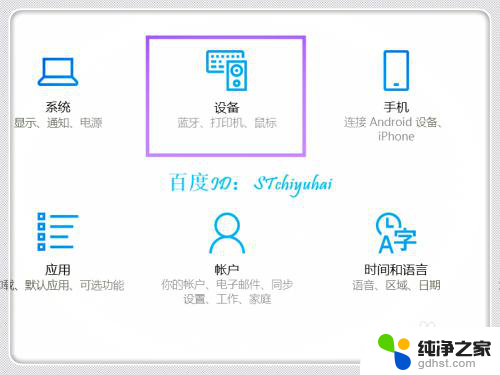
3.进入蓝牙和其他设备,开启蓝牙,然后点击+添加蓝牙或其他设备。
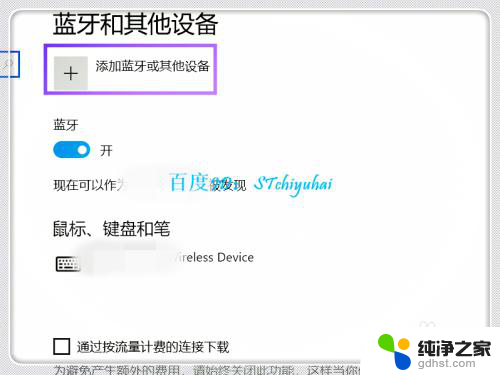
4.进入添加界面,选择蓝牙。
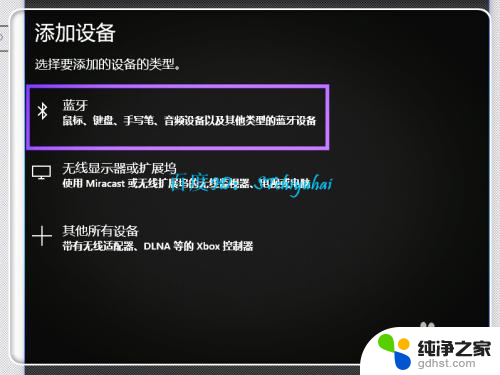
5.系统会识别,可以找到Bluetooth Keyboard界面,双击该选项。
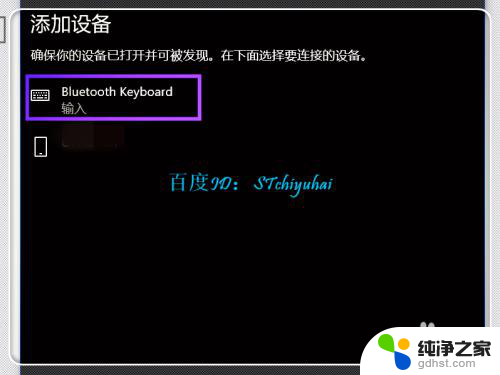
6.系统会给出一个PIN码,需要在蓝牙键盘上按PIN码输入,点击Enter。

7.验证完成后,蓝牙键盘连接。完成连接,可以使用蓝牙键盘,放到自己喜欢的位置输入。
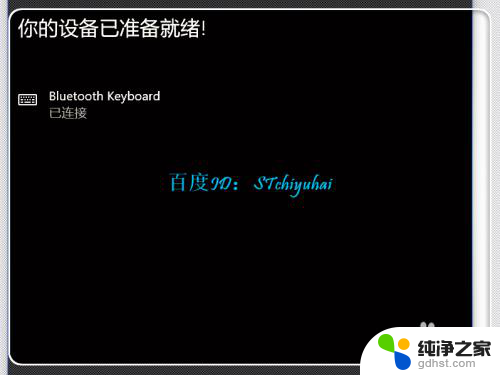
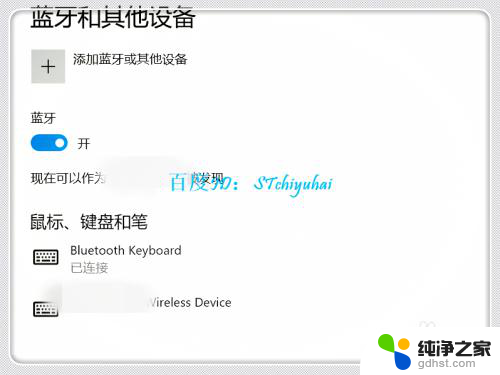
以上就是笔记本能否连接蓝牙键盘的全部内容,对于不清楚的用户,您可以按照以上方法进行操作,希望这能对大家有所帮助。
- 上一篇: 怎么修改视频默认打开方式
- 下一篇: 笔记本电脑能连蓝牙键盘吗
笔记本能连蓝牙键盘吗相关教程
-
 笔记本电脑能连蓝牙键盘吗
笔记本电脑能连蓝牙键盘吗2024-02-23
-
 笔记本能蓝牙连接音响吗
笔记本能蓝牙连接音响吗2023-11-16
-
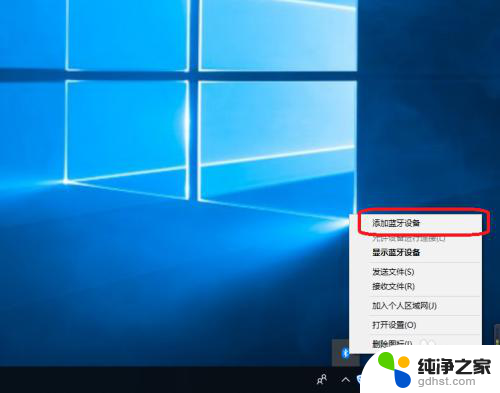 笔记本能用蓝牙放音乐吗
笔记本能用蓝牙放音乐吗2024-02-04
-
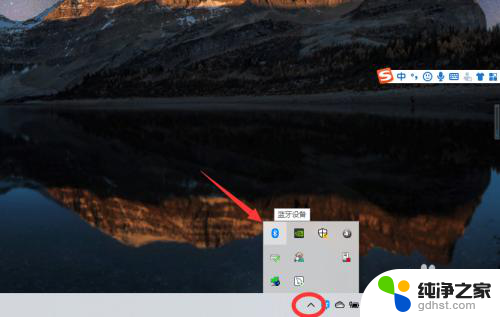 笔记本电脑怎么连蓝牙耳机呀
笔记本电脑怎么连蓝牙耳机呀2024-03-26
win10系统教程推荐